Merkmale von CPU -Leistungstests mit Cinebench

- 3037
- 24
- Prof. Dr. Darleen Kohlmann
Vergleichstests sind ein allgemein anerkannter Weg, um herauszufinden, welcher Hersteller besser ist. Wenn es um Computer geht, wird hier solche Tests durch einen besonderen Begriff angegeben - Benchmark. Anfang. Wie Sie wissen, hat ein moderner Computer viele Komponenten, daher sind Benchmars universell und hochspezialisiert. Zum Beispiel um die Leistung ausschließlich Prozessoren oder Videoadapter oder Laufwerke zu messen.

Cinebench ist eines der besten Programme zur Messung der Leistung in erster Linie Prozessoren, obwohl es möglicherweise für Grafikkartentests verwendet werden kann.
Eine Funktion des Programms ist die Verwendung eines einzigartigen Rendering-Algorithmus von 3D-Szenen, mit denen moderne Multi-Core-Prozessoren testen können. Das Ergebnis wird wie die meisten anderen Prozessor -Benchmarks in Punkten gemessen: Je mehr Punkte - desto besser.
Der Vorteil von Cinebench gegenüber Analoga ist eine genauer.
Installation Cinebch
Das Laden des Programms sollte von der offiziellen Website des Herstellers durchgeführt werden. Es ist auch sicher, im Windows Applications Store heruntergeladen zu werden. Beachten Sie, dass das Dienstprogramm derzeit in der Version von R23 verfügbar ist und es eine Option für Windows und Mac gibt. Frühere Versionen (R15, R20) haben weniger Funktionen, aber sie sind nach Angaben des Herstellers weniger anspruch.13.6 In beiden Fällen ist das Vorhandensein von 4 GB RAM erforderlich.
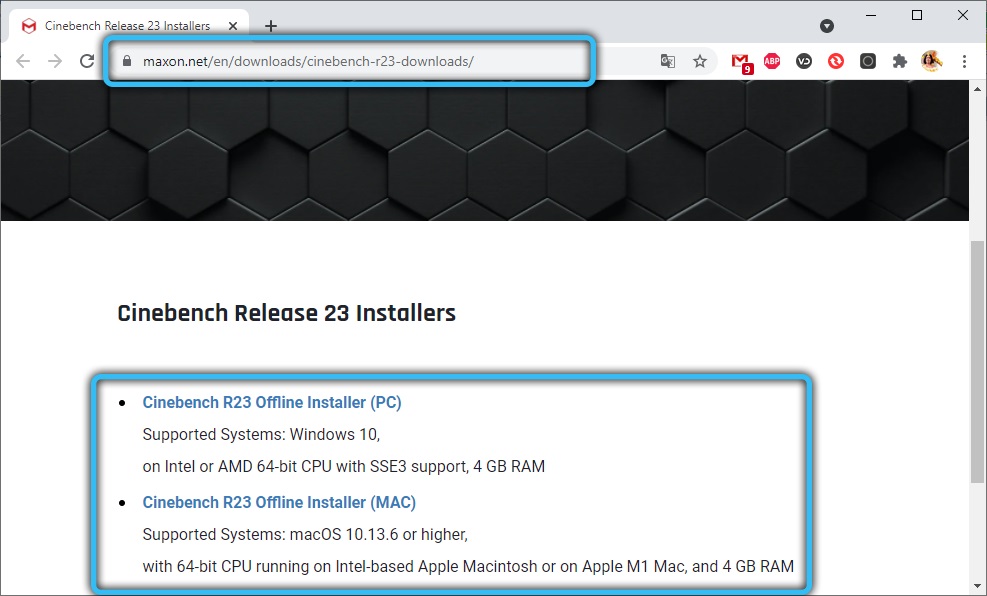
Die frühen Versionen des Benchmarks sind nicht so "blutrünstig", aber auf jeden Fall arbeiten sie nur auf 64 Defense-Systemen. Wenn die Ressourcen Ihres Computers nicht ausreichen, um vollständige Tests zu starten, schaltet Cinebch einfach automatisch aus. Die Frage stellt sich, ob es sich lohnt, nach früheren Versionen des Programms zu suchen? Die Antwort wird nur dann bejahend, wenn Ihr PC oder Laptop R23 nicht zieht. Der OpenGL -Test fehlt hier jedoch bereits, während sich die Ergebnisse, die von verschiedenen Versionen von Cinebench für einen Computer erzielt wurden.
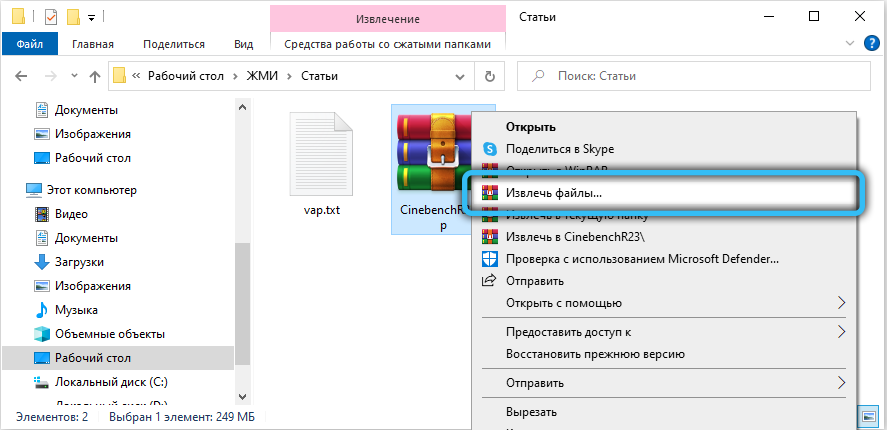
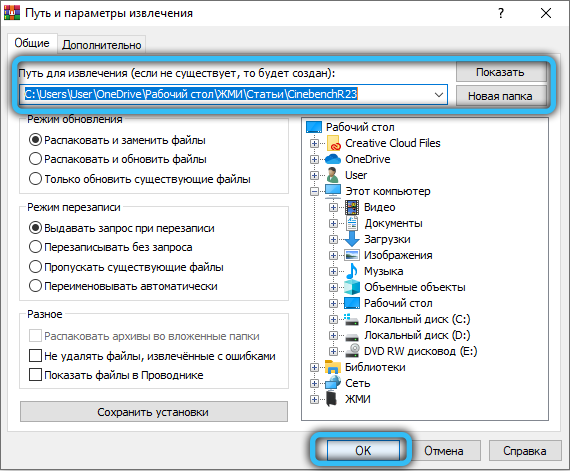
Das Programm wird dem Erweichungen (ZIP) zur Verfügung gestellt, um es zu starten, es muss vorgefertigt sein. Für den normalen Betrieb erfordert der Cinebench -Benchmark das Vorhandensein des installierten visuellen C++.
Der Benchmark hat keinen Installationsprogramm - nach dem Entpacken ist das Programm vollständig für die Arbeit bereit.
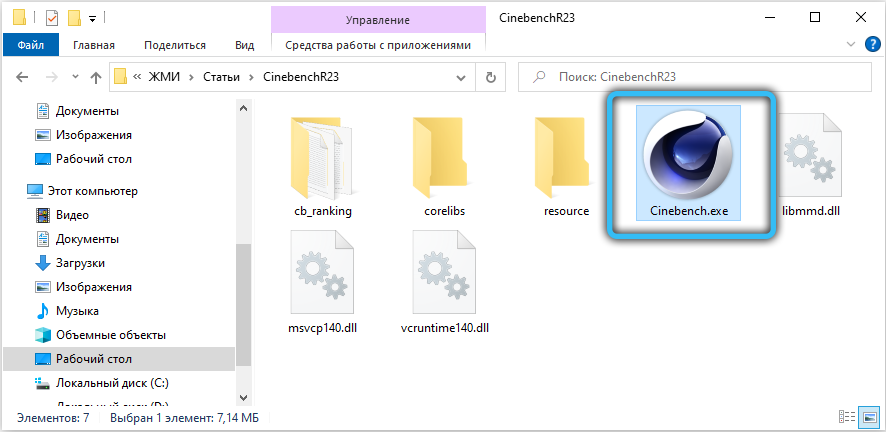
Da das Testen nicht sinnvoll ist, ohne die Ergebnisse mit anderen Prozessoren zu vergleichen. .
. Wenn Sie sich jedoch für die Verwendung von Cinebch R15 oder R20 entscheiden, sind die Ergebnisse immer noch so genau wie möglich. Nur die Zahlen in den Punkten stimmen nicht überein. Der Testalgorithmus für verschiedene Versionen ist ungefähr gleich, der Unterschied liegt im Detail.
Schnittstelle im spartanischen Programm, ein -Ass. Im linken Block werden unten Informationen über das Eisen Ihres PC angezeigt - eine Liste von Prozessoren,. Hier gibt es eine Schaltfläche zum Starten von Tests.
Der rechte Block ist viel größer, es ist dieses Fenster, das vom 3D -Szene -Test erzeugt wird.
Prozessortests in Cinebench Benchmark
Drücken Sie zum Ausführen von Cinebench die Run -Taste, die sich oben am linken Block befindet.
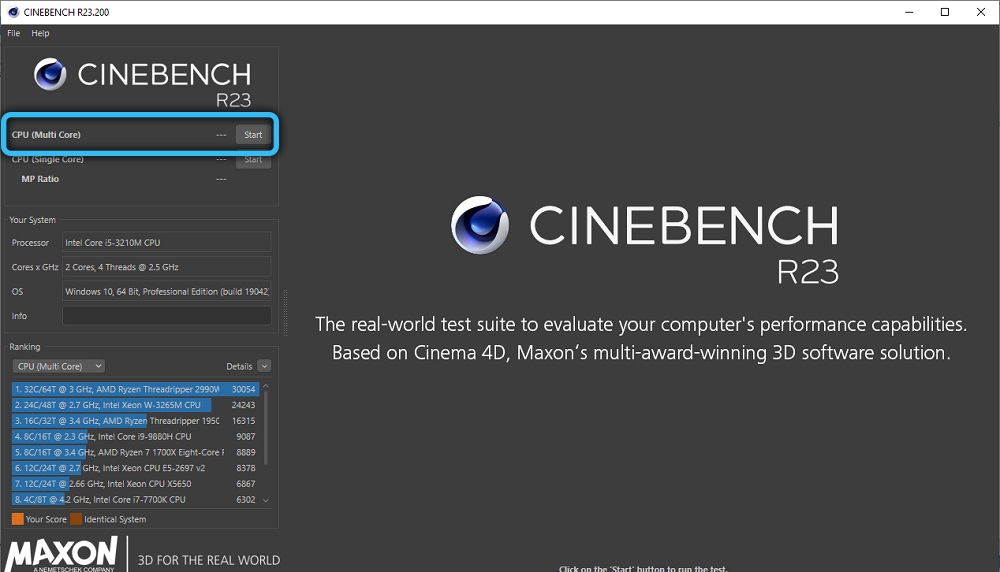
Standardmodus - Multi -Core, dh während des Tests werden alle Kerne Ihres Prozessors beteiligt sein. Dies bedeutet, dass das Rendering der Szene relativ schnell endet, und nach etwa 10 Minuten erhalten Sie das Endergebnis in Form von Punkten, die von Ihrem Computer erzielt wurden.
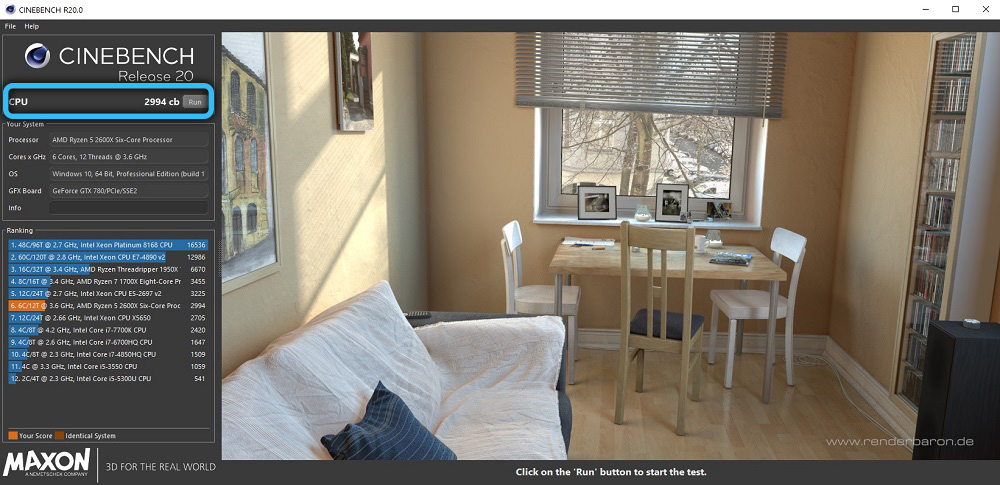
Es wird auch zu der Liste der Ergebnisse ähnlicher Prozessoren hinzugefügt und aus Klarheit gelb hervorgehoben.
Einzelkerntests
Die Art des Tests der Leistung der einzelnen Kerne wird hauptsächlich von Spielern verwendet. In Spielen wird dieser Indikator als sehr wichtig angesehen. In der Version des R23 -Cinebenchs kam es zu einer solchen Chance. Um in den Einzelmodus zu wechseln, drücken Sie die Datei im Hauptmenü und markieren Sie dann den Advanced Benchmark -Parameter mit einem Checkmark. Infolgedessen können Sie im linken Block unter der Schaltfläche Ausführen die zweite Taste gegenüber dem CPU -Text (Einzelkern) sehen.
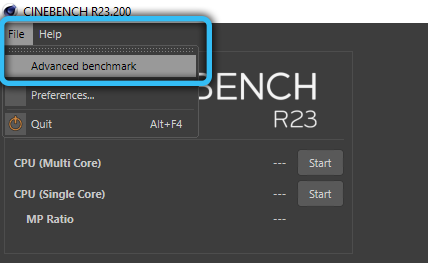
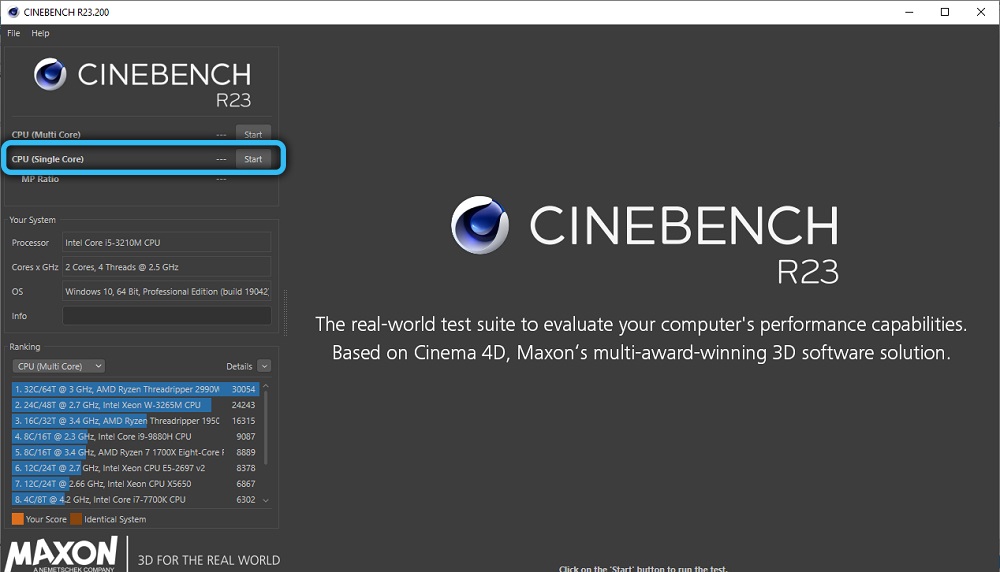
Der einzelne Core -Test dauert spürbar länger, aber die Abhängigkeit von der Anzahl der Kerne ist nicht linear. Die Testergebnisse werden unten und auch im Vergleich zu einem einzelnen Testen anderer Prozessoren angezeigt.
Ergebnisse an die Website senden
Der Vergleich von Prozessoren in Cinebench tritt, wie wir bereits erwähnt haben, auf der Grundlage der in der Benchmark -Datenbank vorhandenen Daten auf. Sie können es wieder auffüllen, indem Sie die Testergebnisse für den Entwicklerserver senden. Der Nachteil des Programms ist, dass es notwendig ist, dies manuell zu tun, während die Mindestfähigkeiten des Besitzes von Grafikeditoren nicht abgegeben werden können - Sie müssen das Bild abschneiden.
Mit einem Wort, dies ist freiwillig, und wenn Sie möchten, dass die Ergebnisse Ihrer Tests Eigentum der Computergemeinschaft werden, müssen Sie die Rebusfarm -Projektseite im Browser öffnen und dann nacheinander alle Felder der gebildeten Form füllen.
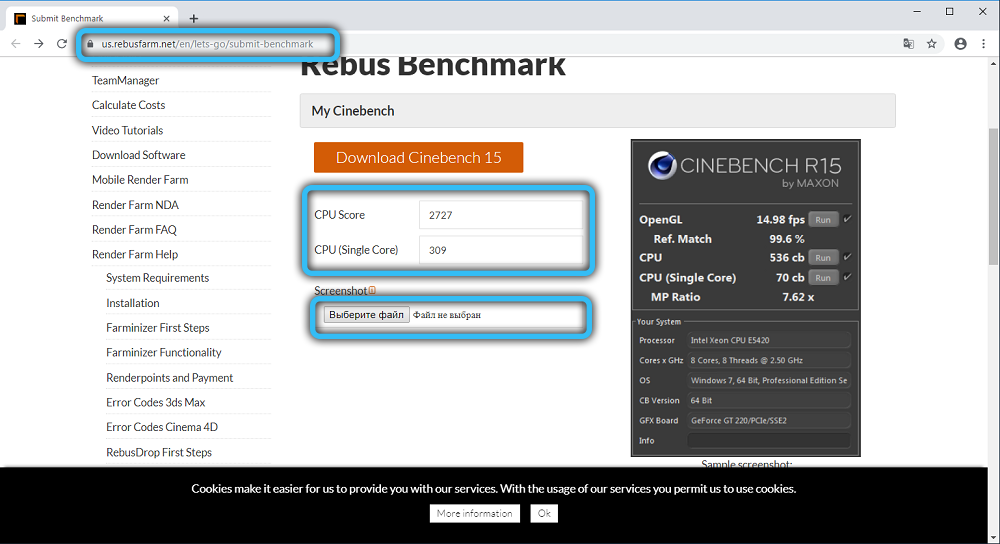
In den CPU -Score -Feldern geben Sie das Ergebnis an, das durch Tests in Multi -Core- und Einzel -Kern -Tests erhalten wurde. Dies bestätigt dies mit einem geladenen Bild mit dem entsprechenden Screenshot von Cinebch. Der Screenshot muss so geschnitten werden, dass die Größe des Bildes 500 x 700 Pixel beträgt und nur Testergebnisse enthält.
Anschließend müssen Sie das Modell Ihrer CPU angeben, indem Sie es aus der Liste auswählen. Wenn es nicht da ist, geben Sie Oter an. Es bleibt, die Ergebnisse zu senden, indem Sie auf die Sumbit -Schaltfläche klicken. Hier sehen Sie die vollständige Tabelle der Ergebnisse, die nach den Ergebnissen der Tests durch andere Benutzer gebildet wurden, um die Ergebnisse von Cinebench für Ihren Prozessor mit anderen zu vergleichen.
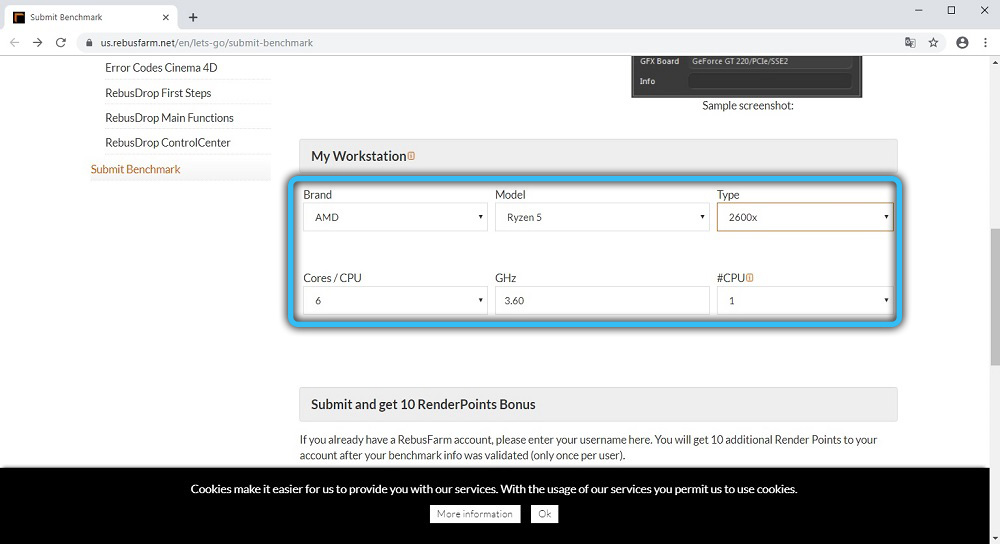
Befehlszeile Cinebch
Einige fortgeschrittene Benutzer bevorzugen die Befehlszeile an der Grafikschnittstelle, insbesondere den Anhängern des Linux -Betriebssystems. Mit Cinebench Benchmark können Sie dies tun, während Sie die Möglichkeit haben, den Testprozess zu automatisieren und die Ergebnisse in der Textdatei zu speichern.
Betrachten Sie die Hauptoptionen für das Starten von Tests in der Befehlszeile:
- Zum Testen im Singlect -Modus hat der Parameter den Typ von g_cinebenchcpu1Test = true;
- Zum Testen im Multi -Core -Modus geben Sie g_cinebenchcpuxtest = true an;
- Das Testen in beiden Modi ist mit dem Parameter g_cinebchallTestSts = true möglich;
- Der Parameter g_cinebchminimumTestdom = zeigt an, dass die minimale Testdauer die angegebene Anzahl von Sekunden sein sollte.
Um den Teig zu starten, drücken Sie die Win+R
Start /b /warte "Elternschaft.Exe
Hinzufügen zu den erforderlichen Parametern aus der obigen Liste.
Optionen am Anfang der Linie sind für die korrekte Aufzeichnung der Ergebnisse des Benchmarks im Protokoll erforderlich.
Zusammenfassung
Nach dem Aussehen des Programms zeigt vielleicht die genauesten Ergebnisse in seiner Klasse. Beachten Sie, dass der Test selbst den Prozessor durchaus laden kann und um seine mögliche Überhitzung zu vermeiden, es ist ratsam, die CPU. Wenn es kritisch wird, stoppen Sie einfach den Test.
- « Was tun, wenn die Site im Browser als nicht geschützt angegeben ist
- Lidar -Scanner im iPhone - Warum ist es notwendig, wie man benutzt »

